什么是 ChatGPT 无法获取服务状态错误?
在我们继续修复它之前,您应该了解此错误实际上是什么。简单地说,当客户端接口尝试与后端通信但失败时,就会发生 ChatGPT“无法获取服务状态”错误。由于 ChatGPT 无法准确获取服务状态,因此无法以正常方式响应用户,因此失败。这也导致一些用户被OpenAI意外阻止。
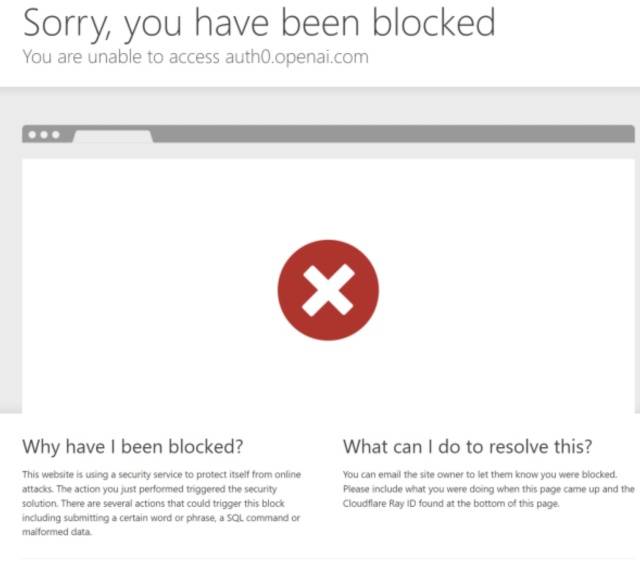
发生此错误的原因有很多。这些因素包括 OpenAI 服务器问题、错误的服务器请求、浏览器缓存损坏、互联网断断续续等等。但是,无论出于何种原因,您都有机会修复 ChatGPT 中无法获取服务状态错误。虽然您可能需要尝试多种方法,但结合使用它们可能会解决问题。因此,事不宜迟,让我们开始修复这个讨厌的错误。
如何修复 ChatGPT 无法获取服务状态错误
1. 检查 OpenAI 服务器状态
在 ChatGPT 中无法获取服务状态错误的最突出原因之一是由于与服务器失去联系。这主要是因为OpenAI的服务器一开始就无法正常工作。由于ChatGPT几乎总是在使用中,OpenAI确实不时遭受服务器中断的困扰。因此,ChatGPT 用户遇到错误的情况并不少见,包括无法获取服务状态 1。
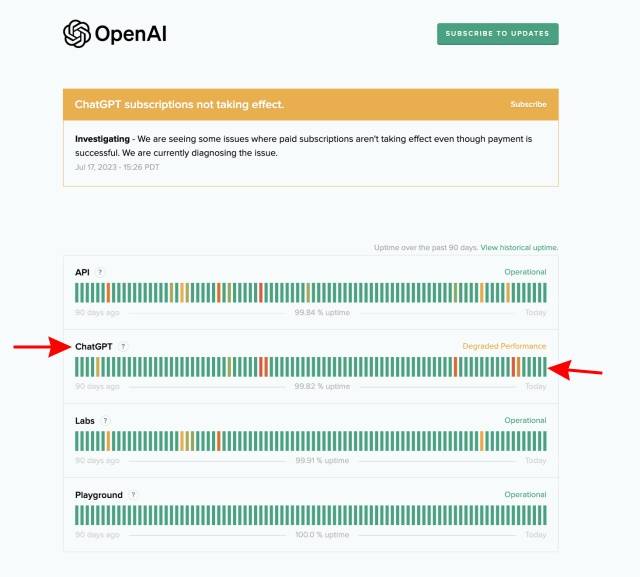
但是,您可以通过前往OpenAI的官方服务器状态网页来查找确切的服务器状态,而不是猜测。到达那里后,查找 ChatGPT 选项卡,希望您会看到当前日期的绿色条。但是,如果您确实看到红色的,您所能做的就是等待OpenAI修复服务器,并随之而来的是您讨厌的错误。
2. 检查您的互联网
如果不是 ChatGPT 的服务器,则可能是您自己的互联网连接出现问题。由于我们不是每天都完全重新启动连接,因此路由器缓存可能会损坏,这可能会导致问题。这些问题不仅会干扰 ChatGPT,还会干扰您的整个在线体验,从而导致滞后和/或卡顿。

值得庆幸的是,解决此问题非常容易。只需关闭路由器,倒数到十,然后再次打开即可。这将刷新您的互联网缓存并清除任何错误。完成后,打开 ChatGPT,查看无法获取服务状态错误是否已解决。
3. 登录并再次注销
如果您已经登录到同一个 ChatGPT 会话很长时间,则可能会因此而发生错误。虽然单个会话不会真正引起问题,但它可能会导致随机错误,包括无法获得 ger 服务器状态的错误。
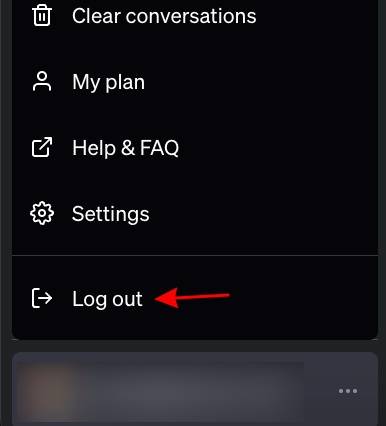
值得庆幸的是,修复非常简单。只需单击左下角的省略号图标(三个点)即可注销。完成后,再次登录并开始新的聊天。如果这确实是问题所在,那么现在应该已经解决了。
4.清除浏览器缓存
所有平台上的 Web 浏览器都有一个缓存,用于存储网站预览、图像片段和文本等元数据。但是,加载不当、连接失败和一般恶意软件可能会损坏此缓存,从而导致问题。如果您遇到 ChatGPT 无法获取服务状态错误,可能是由于这个原因。但是,无论您使用什么设备,都很容易清除缓存。
注意: 虽然我们将在谷歌浏览器上显示所有步骤,但几乎所有浏览器的步骤都应该保持不变。
如何在PC上清除浏览器缓存
- 打开谷歌浏览器后,单击右上角的省略号图标(三个点),然后单击下拉菜单中的设置。
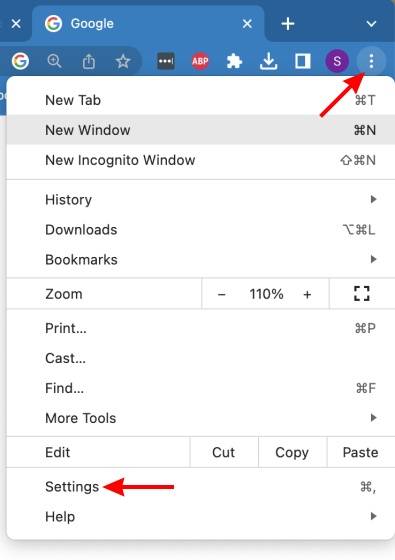
- 在左侧边栏中,单击“隐私和安全”。
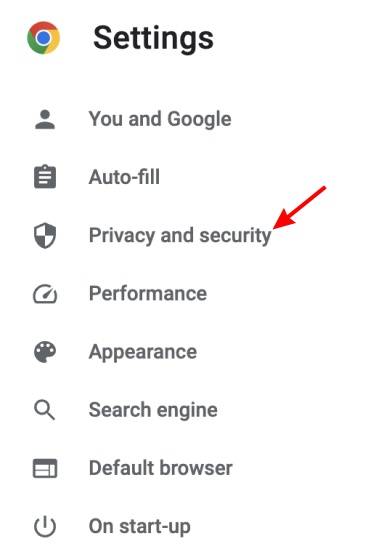
- 在历史记录菜单上,单击“清除浏览数据”。在选项下,取消选中除缓存图像和文件之外的所有内容。您可以选择时间范围,然后单击“清除数据”
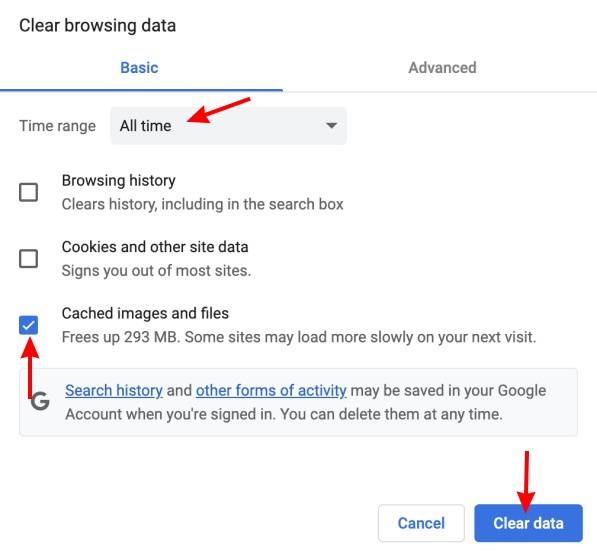
这将清除您 PC 上的浏览器缓存,并应解决 ChatGPT 无法获取服务状态错误。但是,如果您使用的是移动设备,请按照以下部分操作。
如何在iOS上清除浏览器缓存
- 在您的设备上打开谷歌浏览器,然后点击右下角的省略号图标(三个点)。在出现的下拉菜单中,点击“历史记录”。
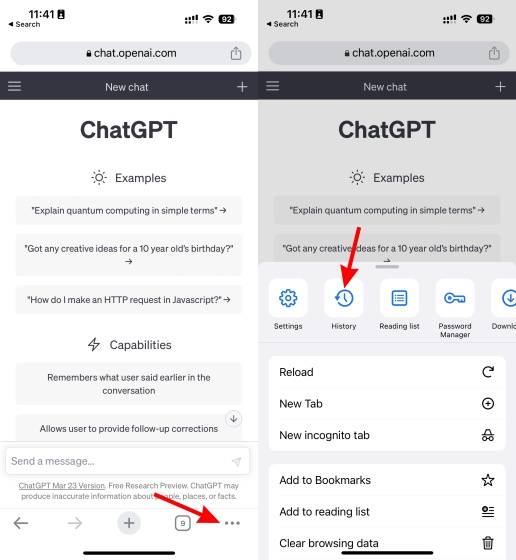
- 现在点击出现的屏幕左下角的“清除浏览数据‘ 选项。
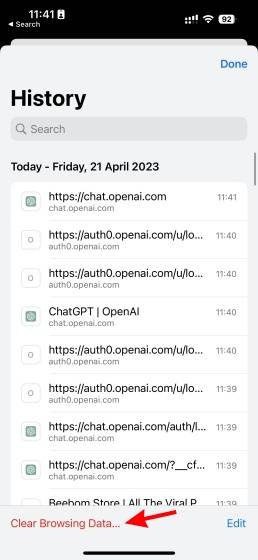
- 将打开另一个浏览历史记录菜单。取消选中除“缓存的图像和文件”之外的所有内容。然后点击确认消息中的“清除浏览数据”。
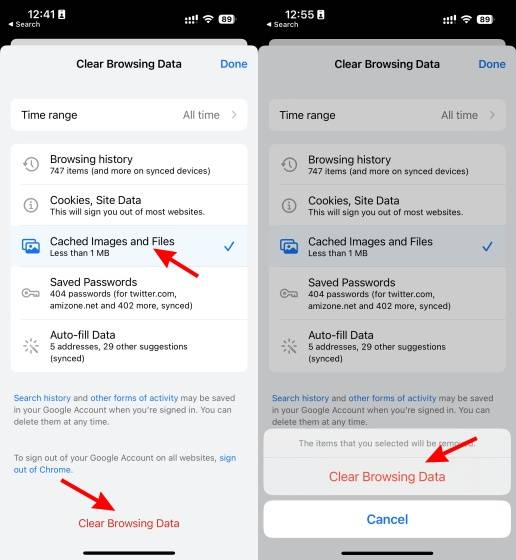
就这样,您已经清除了iOS设备上的浏览器缓存。对于安卓,请按照以下部分操作。
如何在安卓上清除浏览器缓存
- 和以前一样,打开谷歌浏览器,然后点击右上角的省略号图标(三个点)。在下拉菜单上,点击“历史记录”。
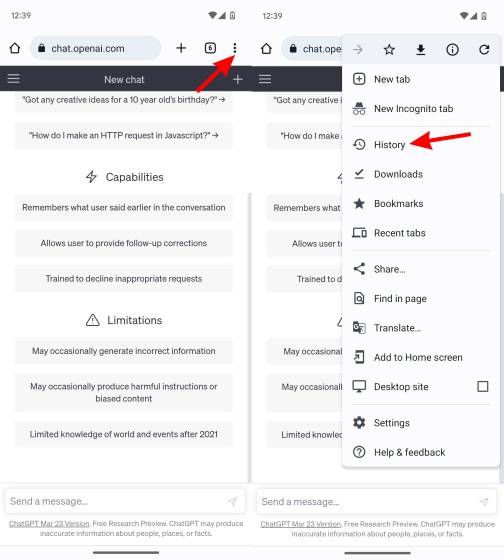
- 再次点击出现的屏幕上的“清除浏览数据”。
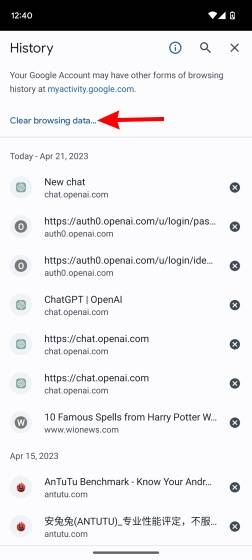
- 最后,和以前一样,点击“清除数据”,然后点击“清除”进行确认。您可以选择其他网站或保留它们,则可以。
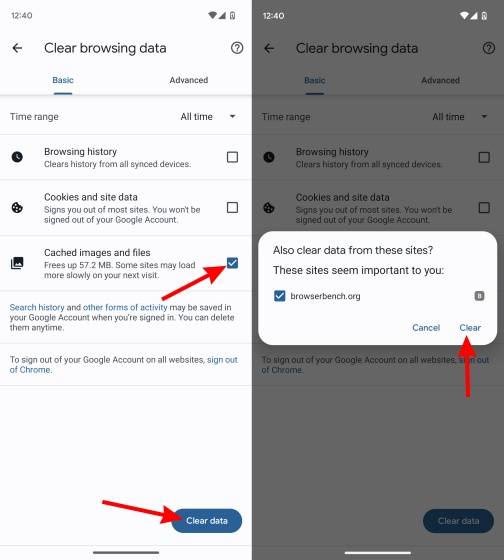
和以前一样,这将清除Android设备上的浏览器缓存。现在继续查看 ChatGPT 无法获取服务状态错误是否已修复。
5. 尝试其他浏览器
如果清除所有平台上的浏览器缓存对您不起作用,那么也许是时候完全切换浏览器了。虽然谷歌浏览器并不经常出现问题,但有时您可能会遇到一两个错误,导致 ChatGPT 出错。在这些情况下,最好暂时切换 Web 浏览器以避免出现问题。有很多最好的 Windows 浏览器可以毫不费力地工作。检查它们并安装其中任何一个。
6. 连接/断开您的 VPN 服务
对于那些不知道的人,虚拟专用网络(VPN)是一种服务,本质上是在您和Internet之间创建虚拟隧道。这意味着隧道外的任何人,包括您的ISP,都无法监控和记录您的在线活动。
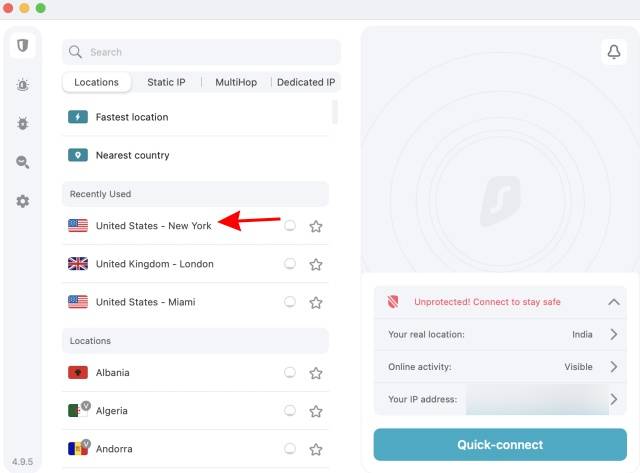
虽然这不是很合理,但您的 ISP 有可能阻止了对 ChatGPT 的访问,从而导致这些错误。在这些情况下,请打开您的 VPN 并选择美国或英国等位置,以查看您是否可以访问。或者,如果您打开了VPN,请将其关闭,看看是否可以修复ChatGPT无法获得服务状态错误的问题。
7. 联系 OpenAI 支持
与往常一样,如果没有任何解决方案可以修复ChatGPT无法获取服务状态错误,那么最好让公司处理它。许多用户已经通过他们的帮助渠道和社交媒体就此问题联系了OpenAI。
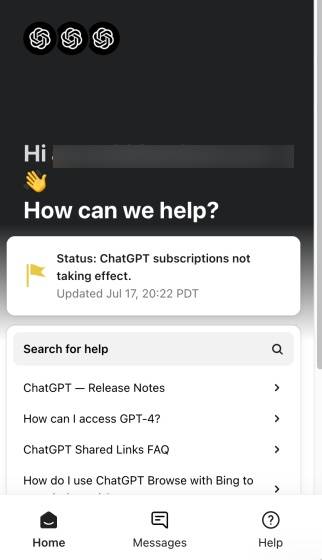
如果您想选择任何一种方式,请前往 OpenAI 支持页面并使用聊天机器人与人员取得联系并解决您的错误。
 台词网
台词网